Kindle PaperWhite3 电子书阅读器使用总结(包装|封条|数据线|系统)
-
摘要来自:
-
摘要来自:
 玉玉玉仔
玉玉玉仔 -
摘要来自:2019-04-22
【什么值得买 摘要频道】下列精选内容摘自于《因祸得福Kindle Paperwhite1换3的更新之路》的片段:
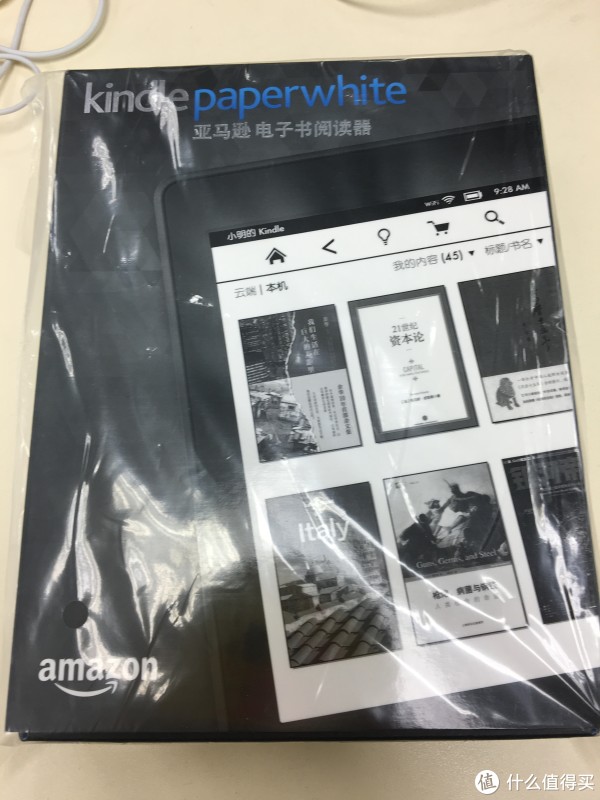
由于买了KPW1之后就没有再关注Kindle了,没想到3代的包装盒变那么小了。记得1代大概有A4纸那么大一盒呢,现在的尺寸类似一本常规书的大小。

背面封条,看起来不太好撕,我用刀片从盒盖那边化开的。
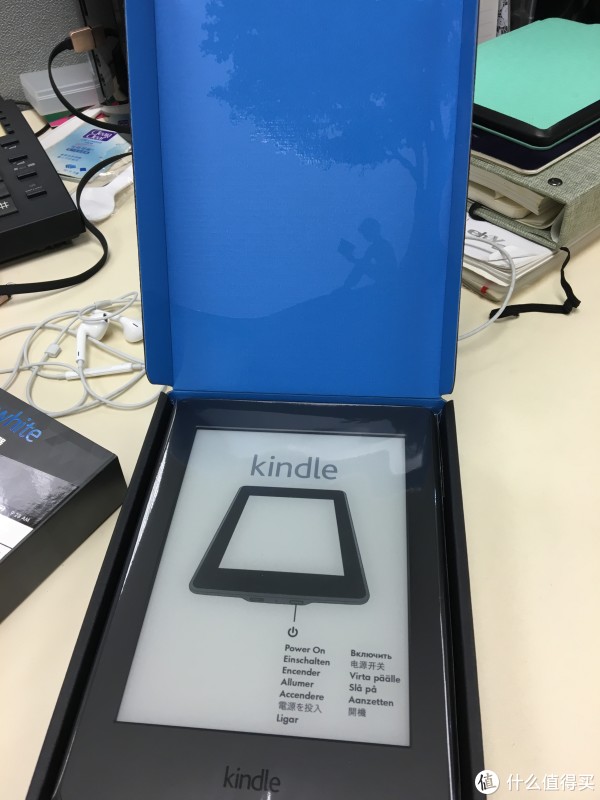
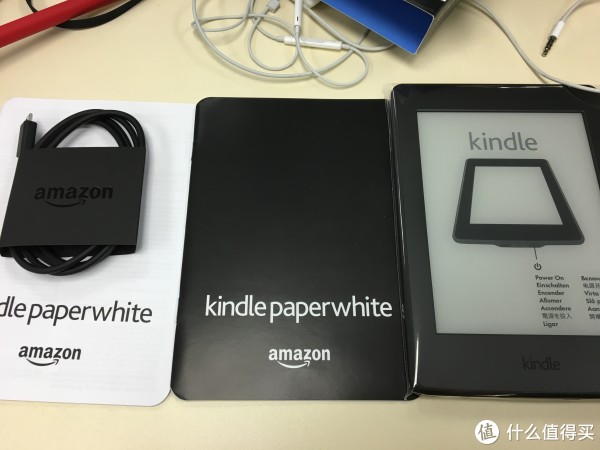

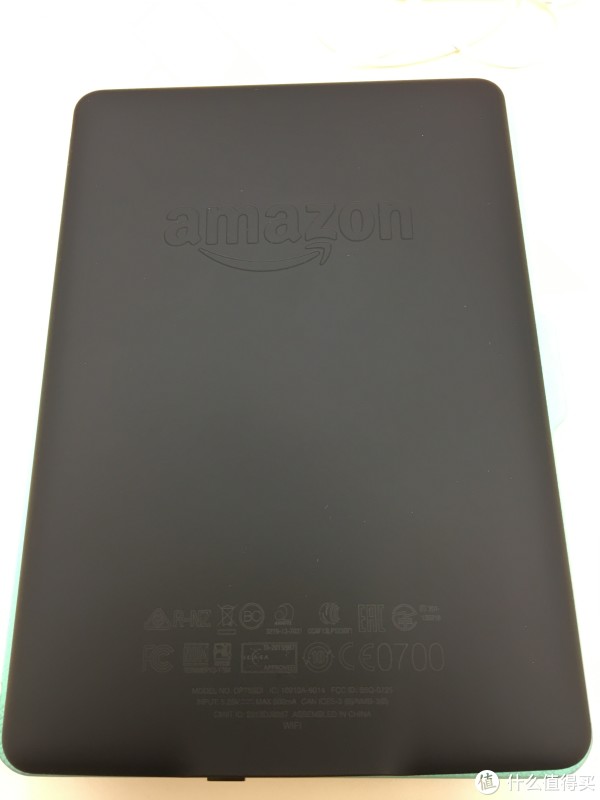
开箱。一个盒子,一台KPW3,一根数据线,一黑一白两个小本。包装已经扔家里了,小本子一本是说明书,一本貌似是维修说明?
和Kindle Paperwhite 1区别
外貌和1代没什么大差别,尺寸相同,KPW1的保护套还能套上。屏幕下面的kindle从银色变成了黑色,背面的LOGO从KINDLE变成了amazon笑脸。
这些都没啥,不太爽的是,1代的KPW手感明显优于3代。不是重量厚度的问题,KPW1正面和背面的材质像是软磨砂(我是真的尽力表达了..),滑滑钝钝的手感很好。而KPW3的正面就像是纯塑料,背面的磨砂也没有KPW1来的软来的磨砂来的好摸 。算了,反正这台打算一直带套了。相信我,Kindle是真的不耐划,如果你不愿带套,也请在包里给它找个安静的夹层,不要和带棱角的东西放在一起。
。算了,反正这台打算一直带套了。相信我,Kindle是真的不耐划,如果你不愿带套,也请在包里给它找个安静的夹层,不要和带棱角的东西放在一起。
仔细看还会发现KPW1的屏幕上有小气孔整齐排列,KPW3的屏幕上是没有的。不知道这小孔是啥用,我也没有KPW1来上真相了....下面开机。
开机秀
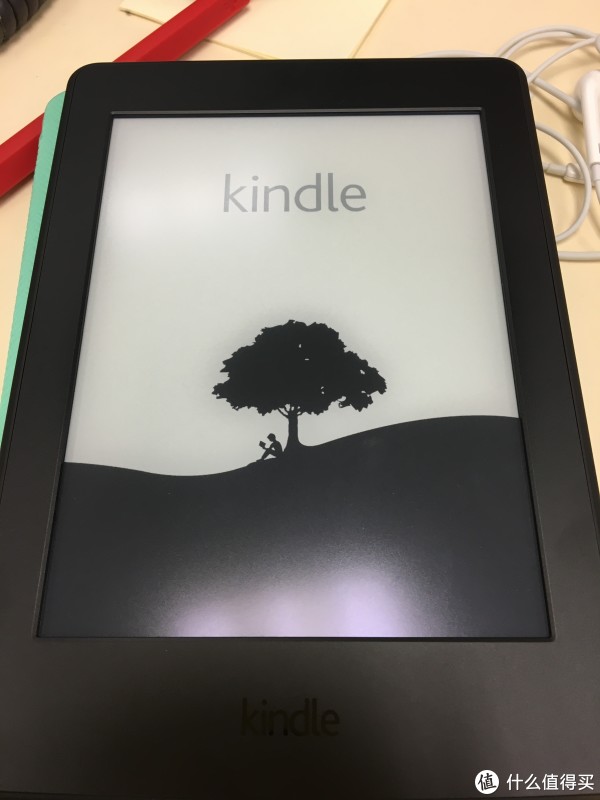
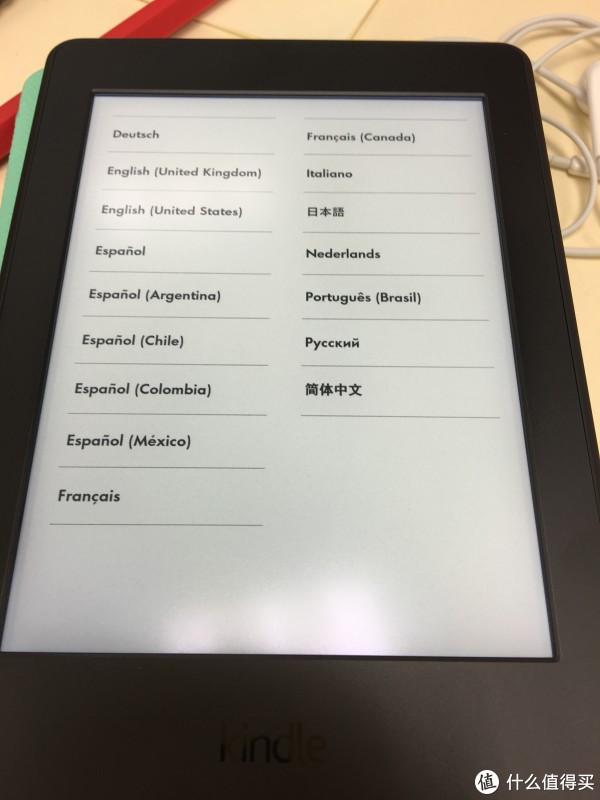
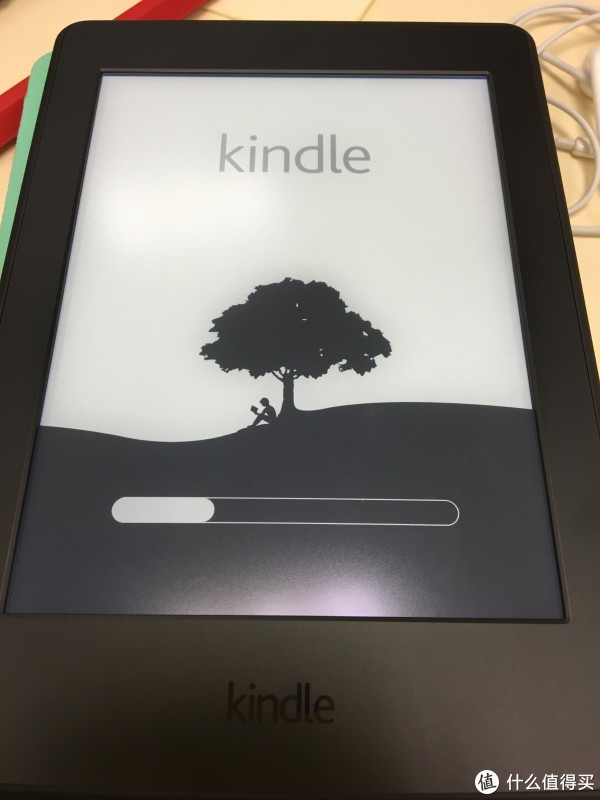

开机,没啥好说的,字比KPW1更清楚,黑白和棱角都更加分明,不用放在一起比较也是肉眼可感受的升级。
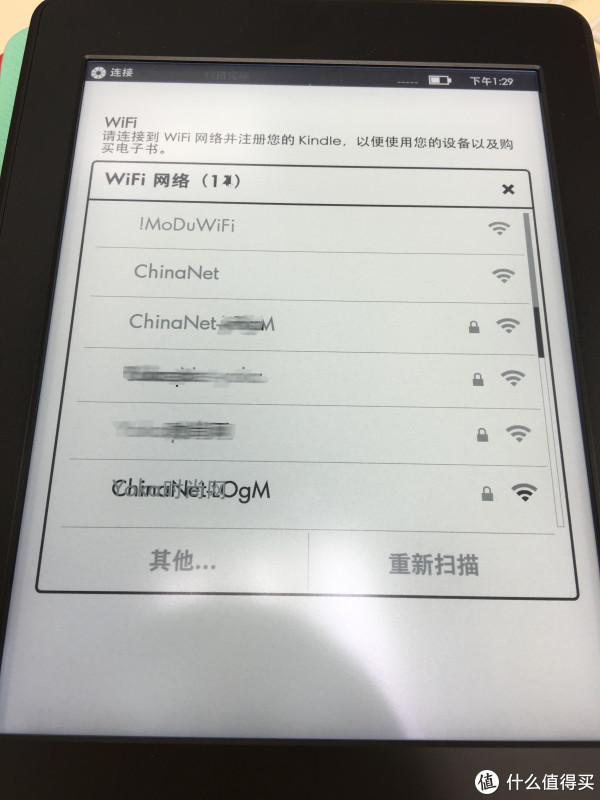
这里有个小插曲,连WIFI的时候,突然有重影现象,好在之后都是正常的。

套子是之前张大妈白菜推荐的,19.8入手,KPW薄荷绿。本来是冲着颜色美貌买的,看久了发现这个颜色其实并不是太耐看,也不耐脏,还是推荐深色的。休眠功能也使用流畅,机器卡的很紧,不会松垮垮容易掉,所以偶尔要拿出来的时候就比较费力了。这个白菜满意。

文字大概感受一下,我习惯把系统设为黑体。
全部搞定之后,我懵逼了,发现休眠套打开后,Kindle还需要我滑动解锁。excuse me???你是凯丁吗???特么的一个电纸书你给我玩滑动解锁?我的休眠套不是傻叉了吗!!!而且以前嫌休眠画面难看,现在更丑,无论休眠几次都是这么个给我推荐0.99电子书的画面。
微博搜了一圈,发现是系统升级后的结果,咱有解决办法了~来,跟我做。在Kindle上点击设置-设备选项-个性化您的Kindle-高级选项-封面视图推荐关闭,丛书下一册关闭,特惠里的三项也都关闭,搞定 。
。
KPW使用小tips和KPW3总结
好了,到这里其实我也没什么要说的了,最后再写一些KPW使用小tips和KPW3总结吧。
Tip1:平时看书的时候我会把Kindle设置成飞行模式,省电,可以延长待机时间。
Tip2:看书画面中,用两个手指进行扩大缩小的动作,可以快速调整字体。
Tip3:往Kindle里扔电子书可以用数据线连接电脑,或把想放的文件以邮件附件形式,发送到你的Kindle邮箱中,Kindle连网同步即可。Kindle邮箱可以在亚马逊我的账户-管理我的内容和设备-我的设备-电子邮件中编辑,后缀是固定的@kindle.cn。(这个我没实践过:如果是PDF格式的文档,可以在发送邮件时,填写邮箱主题为convert,发送到你的Kindle邮箱,Kindle上就会收到txt格式的文档了。不适用于图片扫描形式的PDF文档)
Tip4:Kindle有个神秘的截图功能,虽然有了标记和收藏,其他并不太用得到截屏,但是万一呢 。把两个手指同时放在Kindle屏幕的左下角和右上角(左上角和右下角也行,只要是对角),轻触,屏幕会像手机截屏一样闪一下,就说明截好了。图片可以连接电脑导出,就在根目录下,PNG形式,100K不到。示范一个截屏效果。
。把两个手指同时放在Kindle屏幕的左下角和右上角(左上角和右下角也行,只要是对角),轻触,屏幕会像手机截屏一样闪一下,就说明截好了。图片可以连接电脑导出,就在根目录下,PNG形式,100K不到。示范一个截屏效果。
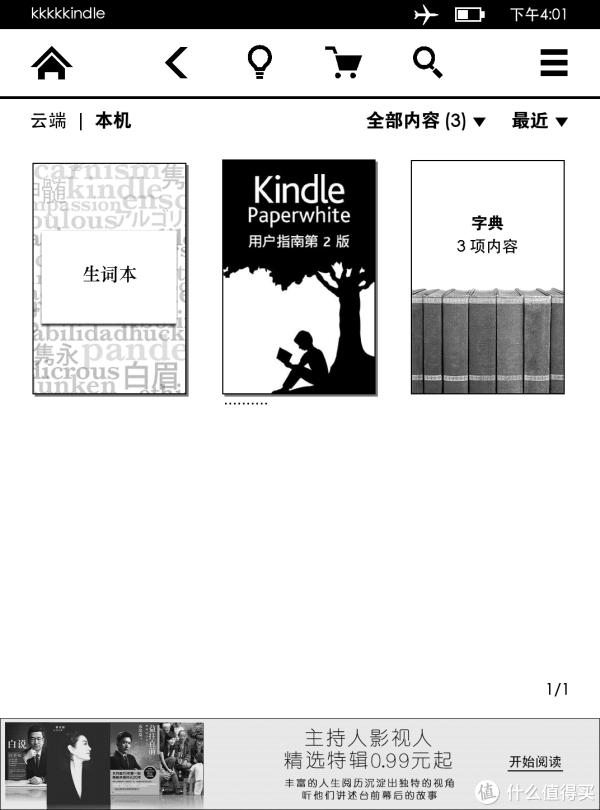
KPW3总结:
对于一个KPW1老用户来说,这是一次升级。当然如果我的KPW1没有坏的话,如果收费换货价格较高的话,我可能也不会心动KPW3,毕竟功能上都是相同的,1代的效果我看着也还挺顺眼的。但也必须要承认,KPW3的阅读效果好很多,字要清楚很多,翻页速度大概是1代的3倍,也没有1代翻页后的短时重影问题。
"










